WordPress 웹 사이트에서 키워드 및 메타 설명을 추가하는 방법
게시 됨: 2023-04-11웹사이트가 있고 웹사이트 순위를 매기는 몇 가지 방법을 찾고 있는 경우. 그런 다음 웹사이트 성장의 주된 이유 중 하나는 WordPress 웹사이트에 적절한 키워드와 완벽한 메타 설명을 추가하는 것입니다. 따라서 WordPress 웹 사이트의 키워드 및 메타 설명에 대해 아는 것이 매우 중요합니다.
사용자가 무언가를 검색하면 브라우저의 알고리즘이 워드프레스 웹사이트의 키워드와 메타 설명을 포착합니다. 그리고 결과로 귀하의 웹사이트를 보여줍니다.
WordPress 웹 사이트에 키워드 및 메타 설명을 추가하는 것이 얼마나 중요한지 명확하게 추정할 수 있습니다. 이 블로그에서는 WordPress 웹 사이트에서 키워드 및 메타 설명을 추가하는 방법을 보여줍니다.
목차
키워드 및 메타 설명이란 무엇입니까
키워드는 콘텐츠에 대한 가장 작은 소개입니다. 콘텐츠에 실제로 포함된 내용에 대한 아이디어를 제공합니다.
브라우저의 알고리즘과 다른 사용자도 귀하의 콘텐츠에 대해 몇 가지 포인트를 얻습니다. 우리가 더 많은 검색 엔진 최적화를 사용하는 키워드가 많을수록. 그리고 이것은 검색으로 이어집니다.
메타 설명에 대해 이야기하면 메타 설명은 콘텐츠에 대한 간략한 소개라고 말할 것입니다.
무언가를 검색하면 웹 사이트 아래에 텍스트가 나타나고 제목은 메타 설명입니다.
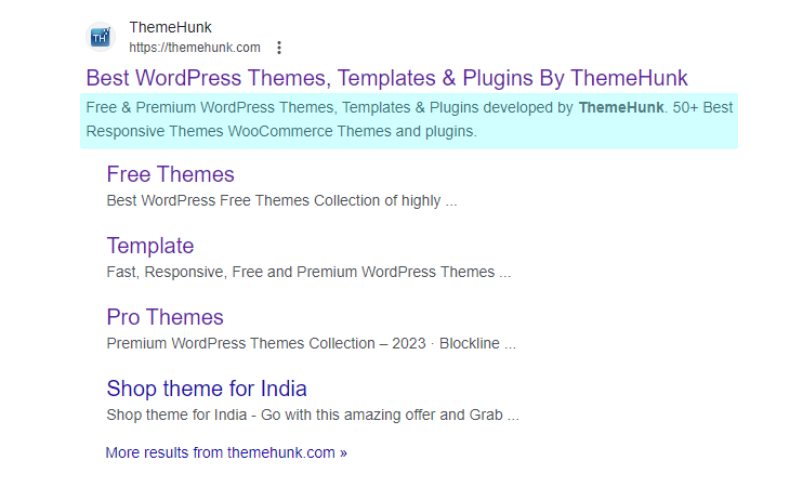
위에서 볼 수 있듯이 파란색 콘텐츠는 사이트의 메타 설명입니다. ThemeHunk의 사양을 부여하고 있습니다.
키워드와 메타 설명을 사용하는 이유
키워드와 메타 설명을 사용하는 것은 SEO의 일부이며 콘텐츠 품질 다음으로 가장 중요한 것 중 하나이기 때문에 필수적입니다.
이러한 요소는 브라우저가 검색에서 당사 콘텐츠를 추천하는 데 도움이 되는 요소 중 일부입니다.
이제 워드프레스 웹사이트에서 키워드와 메타 설명의 필요성에 대해 아이디어가 있다고 생각합니다.
그건 그렇고, 사용 가능한 SEO 플러그인이 많이 있지만 Rank Math를 사용하는 것이 좋습니다. Rank Math는 간단하지만 효과적인 플러그인이기 때문입니다. 콘텐츠를 최적화하는 데 매우 유용합니다.
SEO에 정말 필수적인 기본 제공 제안을 제공합니다.
호환성에 대해 이야기하면 WordPress Gutenberg 및 클래식 편집기와 모두 호환됩니다. 콘텐츠에 사용할 몇 가지 순위 키워드를 추천합니다. 뿐만 아니라 더 많은 콜 기능을 제공합니다.
Rank Math 설치 방법
SEO 플러그인은 검색 순위를 높이는 데 도움이 되므로 필수적입니다. 플러그인을 설치하려면 다음 단계를 따라야 합니다.
1단계) 관리자 패널을 열고 "플러그인"으로 이동합니다.
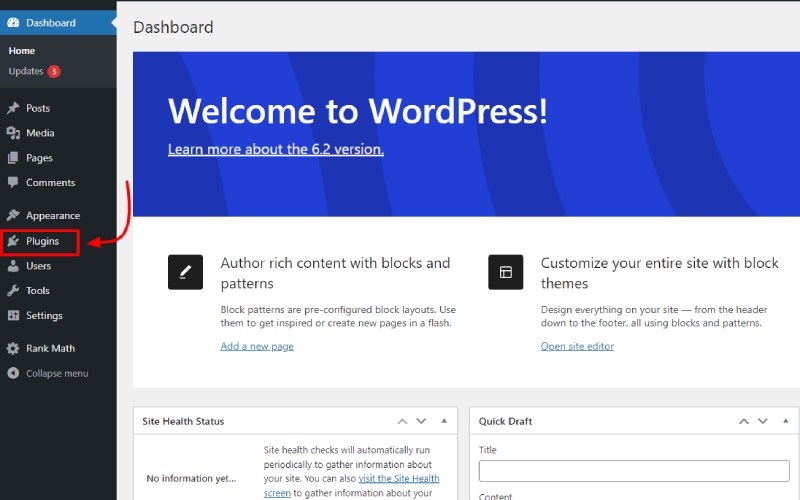
2단계) 이제 "새로 추가"를 클릭합니다.
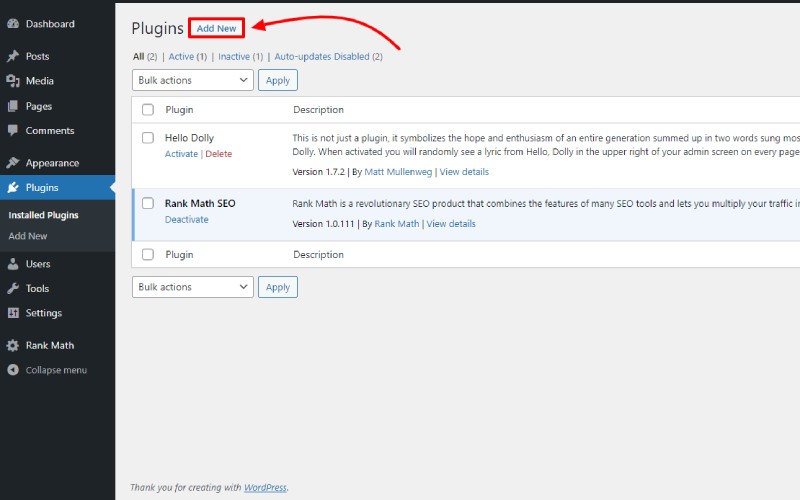
3단계) "Rank Math" 검색
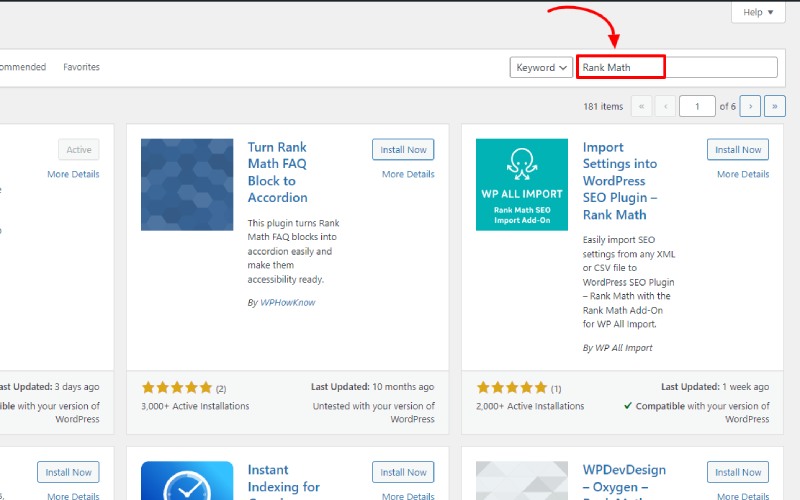
4단계) "지금 설치"를 클릭합니다.
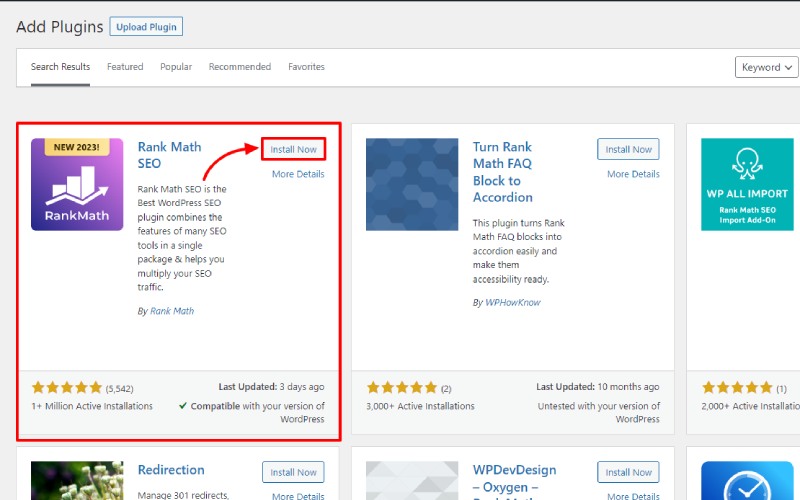
5단계) 설치가 완료되면 "활성화"를 클릭합니다.
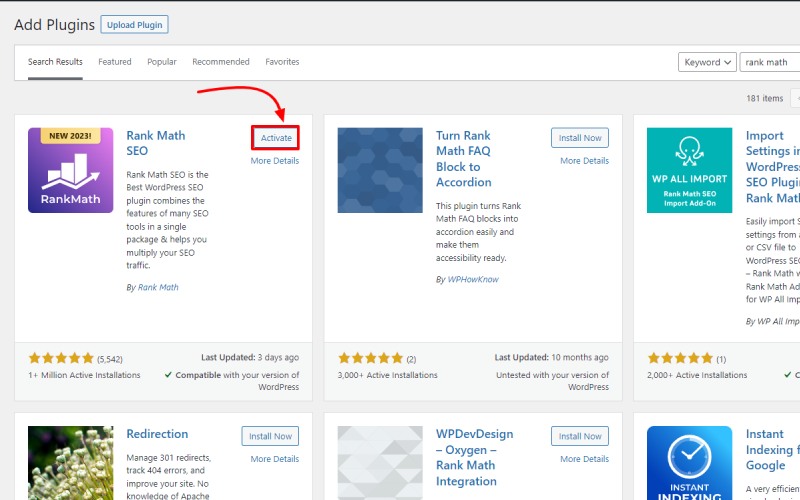
6단계) 이제 대시보드에서 "Rank Math" 섹션을 볼 수 있습니다.
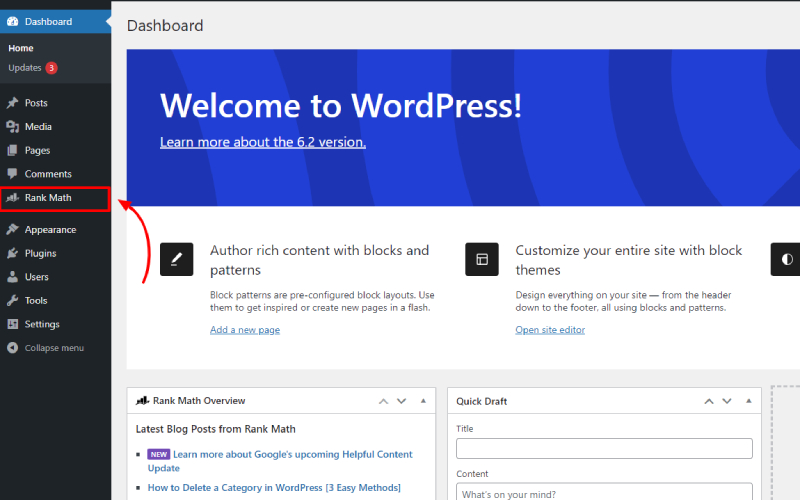
이제 원하는 대로 Rank Math로 계정을 연결하고 구성해야 합니다.

구성이 완료되면. 관리자 패널 > 게시물 > 새로 추가로 이동합니다.

여기서 오른쪽 상단 모서리에 Rank Math가 있습니다.
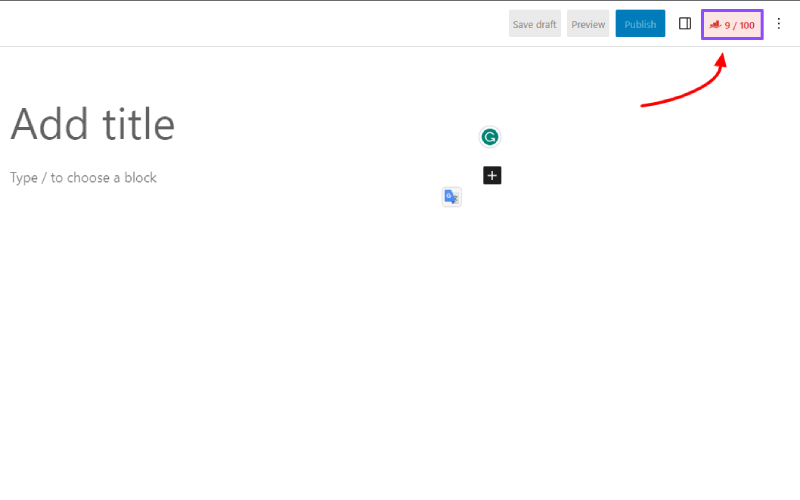
파란색 상자 의 숫자는 Rank Math 에 따른 콘텐츠 점수입니다.
WordPress 웹사이트에서 키워드 및 메타 설명을 추가하는 방법
이 블로그에서는 웹사이트에 키워드와 메타 설명을 추가하는 전체 절차를 보여드리겠습니다. 키워드와 메타 설명은 웹 사이트의 중요한 부분입니다. 콘텐츠에 대해 검색 엔진에 알리는 데 도움이 되기 때문입니다.
시작하자
키워드 추가 방법
키워드로 시작하십시오.
먼저 콘텐츠의 메인 키워드인 포커스 키워드를 잡아야 합니다. 그리고 콘텐츠에서 해당 포커스 키워드를 여러 번 사용하는 것을 잊지 마십시오. 그러나 초점 키워드를 추가한 후에는 문장이 의미가 있어야 함을 기억하십시오.
이제 다음 단계를 따르십시오.
1단계) 해당 섹션에 포커스 키워드를 입력합니다.
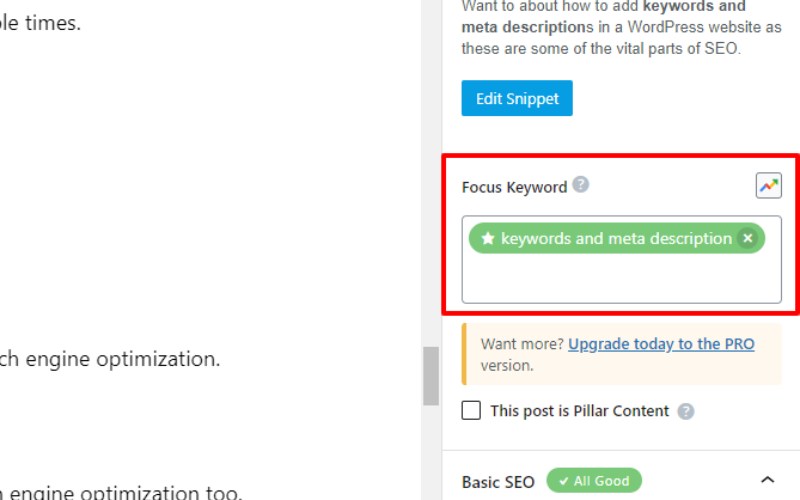
내 블로그에서는 키워드와 메타 설명 입니다. 작은 키워드를 사용해보십시오.
2단계) "스니펫 편집"을 클릭하고 포커스 키워드를 입력합니다.
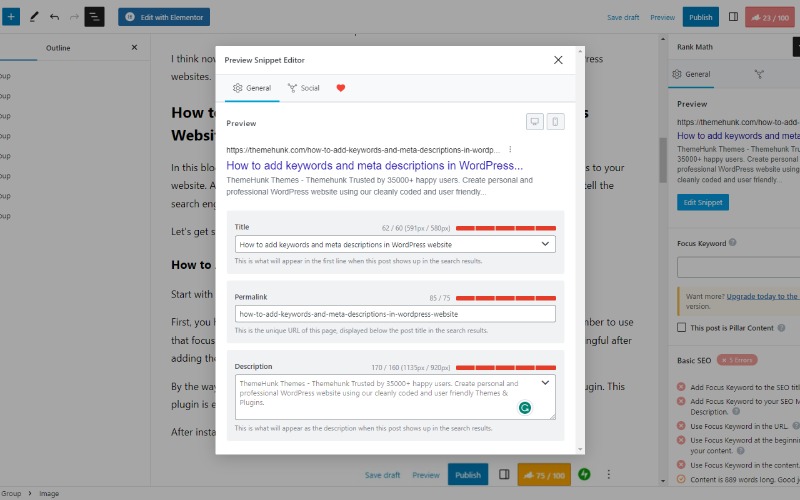
제목은 콘텐츠의 제목입니다. 퍼머링크 는 URL이고 설명은 메타 설명입니다.
focus 키워드를 여러 번 사용하는 것에 대해 혼란스럽다면 이 스크린샷을 보면 어느 정도 알 수 있을 것입니다.
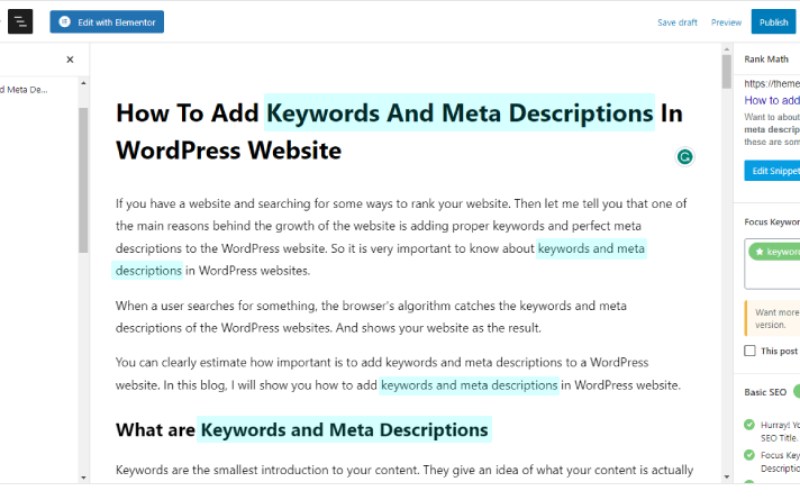
위의 이미지에서 강조 표시된 텍스트는 이 블로그에서 사용되는 초점 키워드입니다. 키워드도 의미가 있는 것을 볼 수 있습니다. 이런 식으로 focus 키워드를 여러 번 추가할 수 있습니다.
에서 focus 키워드를 사용해야 합니다.
- SEO 제목
- SEO 메타 설명
- URL
- 콘텐츠의 처음 10%
- 소제목
- 대체 텍스트로 Focusar 키워드가 있는 이미지
focus 키워드에 숫자를 추가해 보십시오. 이것은 더 많은 검색 엔진 최적화로 이어집니다.
메타 설명을 추가하는 방법
메타 설명은 웹 사이트 및 검색 엔진 최적화의 중요한 부분 중 하나입니다.
Rank Math > 스니펫 편집으로 이동합니다.
"설명"이라는 상자를 찾을 수 있습니다. 귀하의 웹사이트에 대한 메타 설명입니다.
이제 설명 상자에 텍스트를 입력하십시오. 그러나 귀하의 설명은 짧고 간단하지만 효과적이어야 함을 기억하십시오.
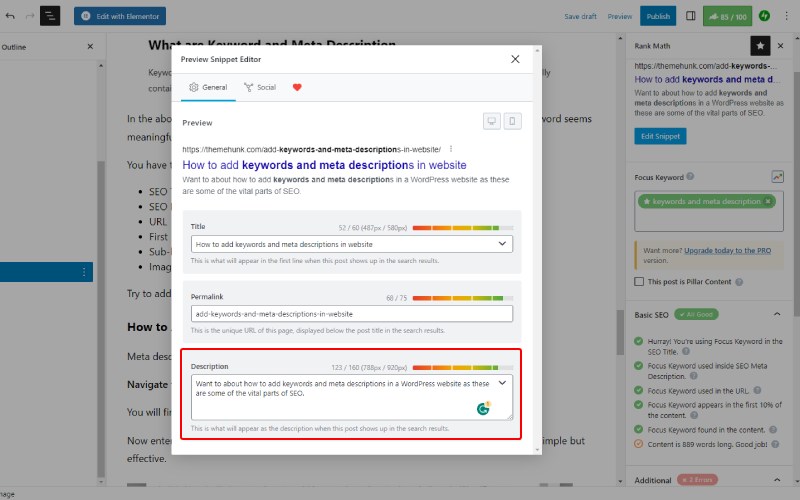
스니펫의 모든 상자를 채우고 나면 콘텐츠가 다음과 같이 표시됩니다. 검색 콘텐츠의 데모 미리보기입니다.
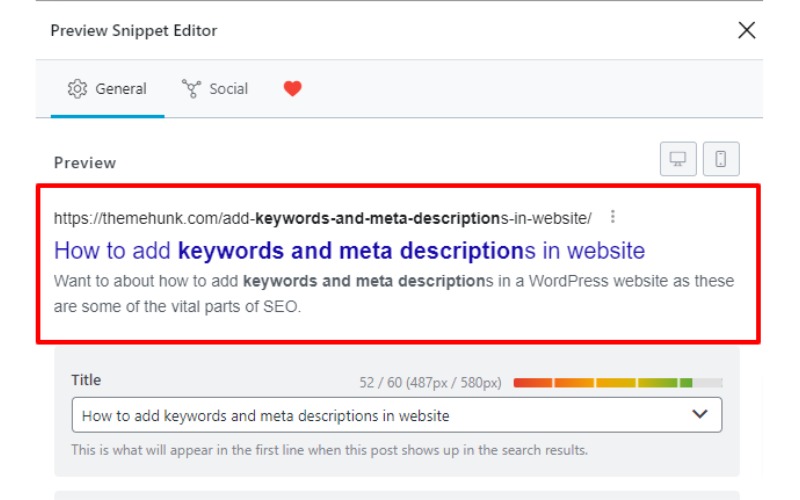
보시다시피 빨간색 상자의 내용은 메타 설명이며 사용자가 무언가를 검색한 후 보게 되는 것입니다. 메타 설명은 우리 웹사이트가 검색 순위에 오르는 데 도움이 되며 사용자가 콘텐츠를 이해할 수 있도록 합니다.
자주하는 질문
Q. 워드프레스 웹사이트에서 키워드와 메타 설명을 사용하는 것이 중요합니까?
답. 물론 WordPress 웹 사이트에서 키워드와 메타 설명을 사용하는 것은 매우 중요합니다. 이는 브라우저가 콘텐츠를 추천하는 데 도움이 되는 몇 가지 요소이기 때문입니다. 이는 웹 사이트의 성장으로 이어집니다.
Q. SEO에 가장 적합한 플러그인은 무엇인가요?
답. 검색 엔진 최적화에 도움이 되는 여러 플러그인이 있지만 간단하고 뛰어난 플러그인인 Rank Math를 사용하는 것이 좋습니다.
마지막 말
결국 WordPress 웹 사이트에 키워드 및 메타 설명을 추가하는 방법을 알게 될 것입니다. 이 블로그를 통해 워드프레스 웹사이트의 키워드와 메타 디스크립션에 대한 몇 가지 궁금증을 해결해 보았습니다. 그러나 질문이 있으면 의견 섹션에 알려주십시오.
또한보십시오
- WordPress Block Editor 2023을 사용하여 웹 사이트를 설정하는 방법
- 가이드: 2023년 웹사이트에 Google 애널리틱스 4 속성을 설정하는 방법
- 3가지 방법으로 WordPress 테마를 설치하는 방법
